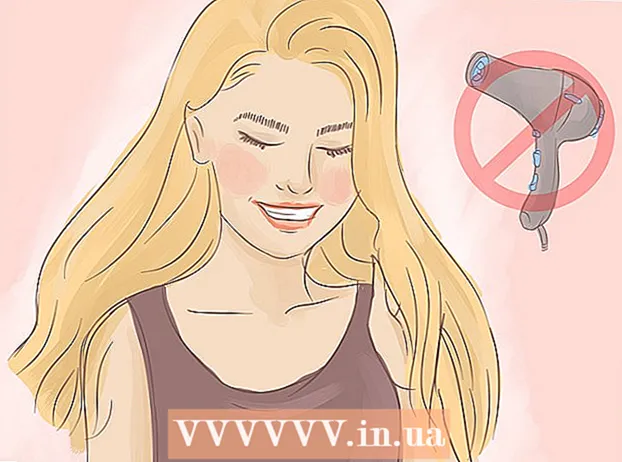May -Akda:
Peter Berry
Petsa Ng Paglikha:
14 Hulyo 2021
I -Update Ang Petsa:
23 Hunyo 2024

Nilalaman
Sa maraming mga kumplikadong sangkap, ang LCD screen ay madalas na malfunction. Gayunpaman, maliban sa malubhang pinsala sa katawan, halos anumang problema ay maaaring mapangasiwaan sa bahay. Basahing mabuti ang mga tagubilin sa ibaba upang matiyak ang kaligtasan laban sa panganib ng isang mapanganib na pagkabigla sa panahon ng pagkukumpuni.
Mga hakbang
Paraan 1 ng 3: Kilalanin ang problema
Suriin ang warranty. Halos bawat bagong computer ay may isang taong warranty. Kung mananatili ang panahon ng warranty, makipag-ugnay sa gumawa para sa libreng pag-aayos o mga insentibo sa presyo. Ang pag-aayos ng sarili ay madalas na ginagawang walang bisa ang warranty na ito.

Suriin ang ilaw ng kuryente. Kung ang monitor ay hindi nagpapakita ng isang imahe, i-on ito at obserbahan ang ilaw ng tagapagpahiwatig sa gilid. Kung may ilaw, pumunta sa susunod na hakbang. Kung walang mga ilaw na nakabukas, ang supply ng kuryente (o isa sa mga aksesorya na humahantong sa lakas) ay dapat masira. Malamang sinunog ang capacitor. Maaari mong ayusin ang mga capacitor sa iyong sarili, ngunit huwag kalimutan na ang mga supply ng kuryente na naglalaman ng mga sangkap ng mataas na boltahe ay mapanganib. Maliban kung mayroon kang malawak na karanasan sa pag-aayos ng elektrisidad, dapat kang humingi ng propesyonal na serbisyo.- Ang iba pang mga palatandaan na ang capacitor ay sinunog ay may kasamang malakas na hum, pahalang na mga linya at maraming mga imahe sa screen.
- Ang pinagmulan ay isa sa pinakamahal na bahagi ng display. Kung ang problema ay hindi nagtatapos sa capacitor, maaaring maging mahal upang ayusin ang lakas. Kung ang monitor ay luma na, baka gusto mong isaalang-alang na palitan ito ng bago.

Iilawan ang screen kung ang screen ay itim ngunit ang ilaw ng tagapagpahiwatig ay nakabukas. Kung sakaling lumitaw ang imahe kapag lumiwanag ka ng isang ilaw sa screen, ang problema ay nakasalalay sa backlight. Sundin ang mga tagubiling ito upang mapalitan ang iyong backlight.
Ayusin ang mga natigil na pixel. Kung ilang mga pixel lamang ang "natigil" sa isang tiyak na kulay at ang iba pa rin ang gumagana nang normal, ang pag-aayos ay medyo simple. Hayaan ang monitor na tumakbo at subukan:
- Takpan ang dulo ng lapis ng malambot, mamasa tela (o anumang iba pang maliit, mapurol na dulo). Dahan-dahang kuskusin ang natigil na pixel: ang labis na paggawa ay maaaring magpalala ng problema.
- Maghanap sa online para sa natigil na pixel software sa pag-edit. Sa mga softwares na ito, ang kulay ng display ay patuloy na binabago upang kalugin ang mga pixel at tulungan silang gumana muli.
- Bumili ng hardware upang mai-plug sa monitor at ayusin ang mga patay na pixel.
- Kung wala sa mga solusyon na nagtrabaho, maaaring oras na upang palitan ang iyong monitor.

Subukang ayusin ang mga bitak na arachnoid at mga itim na guhitan. Ang mga ito ay mga palatandaan ng pisikal na pinsala. Kadalasan beses, ang screen ay hindi na magagamit, at ang mga pagtatangka upang ayusin ito ay maaaring gumawa ng mas masahol na bagay. Gayunpaman, kung ang screen ay hindi gagana sa ngayon, pagkatapos ay subukan ang gatas bago palitan hindi ito sasaktan:- Gumamit ng isang malambot na tela o iba pang bagay upang magsipilyo sa mga kurtina. Kung ang basag ay nadama sa ibabaw ng salamin, huwag subukang ayusin ito. Palitan ng bagong screen.
- Dahan-dahang kuskusin ang gasgas sa pamamagitan ng pagkayod. Malinis na pambura kapag ang mga form ng nalalabi.
- Bumili ng LCD screen scratch kit.
- Magbasa nang higit pa tungkol sa mga lutong bahay na solusyon sa paggamot.
Palitan ang screen. Kung gumagamit ka ng isang naaalis na LCD screen, dapat mong isaalang-alang ang pagpapalit nito. Ang paggawa nito ay maaaring maging mas matipid kaysa sa pagpapalit ng isang lumang screen ng isang bagong sangkap na may isang mas maikling habang-buhay. Para sa isang laptop o isang medyo bagong aparato, dapat kang bumili ng isang LCD display panel at gumamit ng isang propesyonal na serbisyo sa pag-install.
- Ang code ng produkto ng display board ay maitatala sa isang lugar sa aparato, karaniwang sa likod. Gamitin ang code na ito upang bumili ng bagong board mula sa gumawa.
- Habang maaari mong subukang palitan ang LCD display panel ng iyong sarili, hindi ito isang prangkahang proseso at ang panganib ng pagkabigla ay napakataas din. Sundin ang mga tagubiling partikular sa linya ng iyong produkto upang matiyak ang kaligtasan at mapakinabangan ang posibilidad ng tagumpay.
Subukang ayusin ang iba pang mga error. Ang sirang LCD ay maaaring sanhi ng maraming bagay. Ang mga diagnostic sa itaas ay isaalang-alang lamang ang pinaka-karaniwang mga problema. Subukan ang mga solusyon na unang tumutugma sa katayuan ng iyong monitor. Kung may isa pang problema, o kung, pagkatapos subukang ayusin ang screen, hindi pa rin gagana ang screen, maaaring nakakaranas ka ng isa sa mga sumusunod:
- Kung mayroong isang tugon sa signal ng pag-input ngunit ang ipinakitang imahe ay nalilito, tulad ng isang nakalilito na maraming kulay na parisukat, posible na ang board ng AV ay nasira. Kadalasan ito ay isang hugis-parihaba board na matatagpuan malapit sa video at audio cables. Maaari mong palitan ang nasirang nakikitang bahagi ng isang soldering torch o mag-install ng isang bagong AV board at maingat na magkasya sa ribbon cable at ang mga orihinal na may hawak ng tornilyo.
- Marahil ang pangunahing pindutan ng monitor ay may sira. Mangyaring linisin ang mga ito sa metal sanitizer o dahan-dahang ilipat upang maglakip ng maluwag na koneksyon. Kilalanin ang mga IC na konektado sa mga node na ito at maghinang ang sirang koneksyon kung kinakailangan.
- Suriin kung nasira ang input cable o sumubok ng ibang uri ng cable. Suriin ang bahagi ng IC na konektado sa kanila at solder ang sirang koneksyon kung kinakailangan.
Paraan 2 ng 3: Palitan ang isang nasirang capacitor
Maunawaan ang mga potensyal na panganib. Kahit na patayin mo ang kuryente, ang singil na nakaimbak sa capacitor ay maaaring napakalaki. Kung maling hawakan, maaari kang makakuha ng isang napakalakas na pagkabigla, kahit na ang kamatayan. Sundin ang mga hakbang sa ibaba upang maprotektahan ang iyong sarili at ang mga bahagi sa iyong monitor:
- Maging matapat tungkol sa iyong mga kakayahan. Kung hindi mo pa napapalitan ang isang board o nagtrabaho gamit ang mga de-koryenteng kagamitan, kumuha ng eksperto. Hindi ito para sa mga nagsisimula.
- Magsuot ng anti-static na damit at magtrabaho sa isang hindi static na kapaligiran. Huwag hayaang lumitaw ang lana, metal, papel, koton, dumi, mga bata at alagang hayop sa iyong lugar ng trabaho.
- Iwasan ang paghawak sa isang tuyo / basang lugar. 35 hanggang 50% ang perpektong halumigmig para sa operasyong ito.
- Pagkakabukod ng sarili bago magsimula. Maaari mo itong gawin sa pamamagitan ng pagpindot sa metal bracket ng monitor habang ang monitor ay naka-off at naka-plug pa rin sa isang grounded outlet.
- Tumayo sa isang mababang ibabaw ng alitan. Gumamit ng isang antistatic spray sa karpet bago ito magtrabaho.
- Magsuot ng masikip na guwantes na goma kung paghawak ng mga kaugnay na bahagi.
Idiskonekta ang lakas. Alisin ang plug ng cord ng kuryente. Kung sakaling ang monitor ay nakakabit sa isang laptop o ibang aparato na pinapatakbo ng baterya, alisin ang baterya upang mabawasan ang peligro ng electric shock.
- Kahit na may mga "instant" na baterya, maaari mo pa ring matanggal ang baterya sa pamamagitan ng pag-alis ng aparato. Sundin ang mga tagubilin sa online para sa iyong modelo ng laptop.
- Ang ilan sa mga panloob na bahagi ng laptop ay sisingilin pa rin. Mag-ingat at huwag hawakan ang anumang bahagi hanggang malalaman mo kung ano ito.
Maingat na subaybayan ang iyong pag-usad sa trabaho. Magtrabaho sa isang patag, malawak at walang laman na ibabaw. Gumamit ng isang maliit na kahon para sa bawat tornilyo at iba pang maluwag na mga bahagi. Isulat ang pangalan ng bahagi na naayos kasama ng tornilyo na nakapaloob sa kahon o ang bilang ng hakbang sa manwal na ito sa bawat kahon.
- Isaalang-alang ang pagkuha ng mga screenshot bago magdiskonekta upang mas madali itong muling ipasok.
Tanggalin ang takip. Alisin ang tornilyo sa takip ng plastik. Maaari itong ang tornilyo sa sulok ng screen o anumang tornilyo na ginamit upang ayusin ang harap at likod na frame ng screen nang magkasama. Paghiwalayin ang display case gamit ang isang manipis at kakayahang umangkop na tool, tulad ng isang plastic trowel.
- Ang paggamit ng mga metal na bagay upang paghiwalayin ang anumang mga bahagi ng screen ay maaaring maging sanhi ng pagsabog ng monitor o maging sanhi ng pagkabigla sa kuryente. Bagaman medyo ligtas ito para sa unang hakbang na ito, huwag gumamit ng mga metal na bagay para sa susunod na hakbang.
Hanapin ang power board. Ang power board ay karaniwang matatagpuan malapit sa outlet ng elektrisidad. Maaaring kailanganin mong alisin ang ilang higit pang mga board upang hanapin ito. Sa board ng kuryente maraming mga cylindrical capacitor, kabilang ang isang malaking kapasitor. Gayunpaman, ang mga capacitor sa itaas ay karaniwang matatagpuan sa kabilang panig at makikita lamang ito kapag tinanggal ang board.
- Kung hindi ka sigurado kung aling lupon ang pinagmulan ng board, maghanap ng isang imahe sa online para sa iyong partikular na modelo.
- Huwag hawakan ang alinman sa mga metal na pin sa board na ito. Ang paggawa nito ay maaaring maging sanhi ng isang pagkabigla sa kuryente.
Idiskonekta ang pisara. Alisin ang anumang mga screws at ribbon cable na ginamit upang ma-secure ang power board. Palaging idiskonekta sa pamamagitan ng paghila ng cable diretso sa outlet. Madaling masira ang mga kable ng laso kapag hinila nang pahiga.
- Ang ilang mga ribbon cable ay may isang maliit na flap na maaari mong hilahin upang idiskonekta.
Hanapin at palabasin ang pinakamalaking kapasitor. Maingat na iangat ang power board gamit ang mga gilid ng gilid nang hindi hinawakan ang anumang mga metal na pin o naka-mount na bahagi. Maghanap ng isang cylindrical capacitor sa kabilang panig ng board. Ang anumang capacitor ay nakakabit sa board na may dalawang mga pin. Paalisin ang singil na nakaimbak sa poste upang mabawasan ang peligro ng pinsala sa pamamagitan ng:
- Bumili ng mga resistors sa pagitan ng 1.8-2.2kΩ at 5-10 watts. Ang paggamit nito ay mas ligtas kaysa sa paggamit ng isang distornilyador: ang isang distornilyador ay maaaring magsimula ng sparks at makapinsala sa motherboard.
- Magsuot ng guwantes na goma.
- Hanapin ang pin na konektado sa pinakamalaking capacitor. Hawakan ang magkabilang dulo ng risistor sa plug nang ilang segundo.
- Para sa pinakamahusay na mga resulta, dapat mong subukan ang boltahe sa pagitan ng mga pin na may isang multimeter. Gamitin muli ang risistor kung mananatili ang makabuluhang boltahe.
- Ulitin para sa bawat malaking kapasitor. Ang mga mas maliit na capacitor ay karaniwang hindi nagdudulot ng malubhang pinsala.
Kilalanin at kumuha ng larawan ng isang nasirang capacitor. Maghanap ng mga capacitor na mayroong dome end na itinaas o nakausli sa halip na flat. Suriin ang bawat kapasitor para sa tumutulo na likido o tuyo at bukol. Bago alisin ang isang kapasitor, kunin o itala ang lokasyon ng bawat capacitor at markahan ang panig. Napakahalaga upang matukoy kung aling pin ang konektado sa negatibo at kung alin ang konektado sa positibong dulo ng capacitor. Kung aalisin ang higit sa isang capacitor, tiyaking alam mo kung saan matatagpuan ang capacitor.
- Kung hindi mo makilala ang isang nasirang capacitor, suriin ang bawat capacitor upang magtakda ng isang paglaban gamit ang isang multimeter.
- Sa halip na mga silindro, ang ilang mga capacitor ay hugis tulad ng maliit na mga disk. Ang mga capacitor na ito ay bihirang masira, ngunit dapat mo pa ring suriin upang matiyak na wala sa kasalukuyan ang nakausli.
Alisin ang sirang capacitor welding. Gumamit ng isang sulo at solder upang alisin ang plug na konektado sa nasirang capacitor. Itabi ito
Bumili ng bagong capacitor. Ang bawat tindahan ng elektrisidad ay nagbebenta ng mga capacitor sa murang presyo. Maghanap ng mga capacitor na nakakatugon sa mga sumusunod na kinakailangan:
- Laki - katumbas ng dating laki ng capacitor
- Boltahe (V, WV o WVDC) - katumbas ng o medyo mas mataas kaysa sa mga lumang capacitor
- Kapasidad (F o µF) - katumbas ng lumang kapasitor
Bagong hinang ng capacitor. Gumamit ng soldering torch upang maglakip ng mga bagong capacitor sa board. Siguraduhin na ang negatibong dulo ng capacitor ay konektado sa tamang pin na dating konektado sa negatibong dulo ng lumang capacitor. Suriin na ang anumang mga bagong koneksyon ay ligtas.
- Gumamit ng solder na angkop para sa elektronikong kagamitan.
- Kung hindi mo matandaan ang lokasyon ng capacitor, maaari mong tingnan ang iyong modelo ng power board na serye online.
Muling kumonekta at tumakbo. Ikonekta ang lahat ng mga kable, board at sangkap tulad ng dati. Maaari mong subukan ang monitor at pagkatapos ay i-tornilyo ang panlabas na takip ng plastik, hangga't nakakonekta ang iba pang mga bahagi. Kung ang iyong monitor ay hindi pa rin gumagana, maaaring oras na upang maayos ang iyong monitor o mapalitan ng bago. anunsyo
Paraan 3 ng 3: Palitan ang backlight
Idiskonekta ang suplay ng kuryente. I-unplug ang monitor cord ng kuryente / alisin ang baterya ng laptop.
Alisin ang screen. Alisin ang mga turnilyo sa bawat sulok ng takip ng plastik. Maingat na paghiwalayin ang shell gamit ang isang plastic trowel. Alisin ang anumang mga bahagi na nakakonekta sa display panel at itala ang kanilang mga lokasyon.
Humanap ng backlight. Karaniwan ang mga ito ay matatagpuan sa likuran ng salamin ng salamin. Maaaring kailanganin mong alisin ang ilang iba pang mga panel o dahan-dahang hilahin pabalik ang malambot na takip bago mo makita ang mga ito.
- Ang ilang mga bahagi ay maaaring maging sanhi ng labis na mapanganib na pagkabigla. Huwag hawakan ang anumang board sa panahon ng paghahanap nang hindi nagsusuot ng guwantes na goma.
Bumili ng tamang ilaw sa tindahan ng electronics. Kung hindi ka sigurado kung anong uri ng ilawan ito, kumuha ng larawan at ipakita ito sa salesperson. Bilang karagdagan, dapat mo ring sukatin ang laki ng lampara o itala ang laki at linya ng iyong screen.
Alisin ang lumang lampara at mag-install ng bago. Mag-ingat sa malamig na fluorescent backlight (CCFL). Naglalaman ang mga ito ng mercury at sa ilang mga lokalidad ang mga lamp na ito ay nangangailangan ng espesyal na paggamot ayon sa batas.
Subukang ayusin ang higit pa. Kung ang monitor ay hindi pa rin gumagana, posible na ang problema ay sa board na nagpapagana ng backlight. Ang board na "variable ng sahig" ay karaniwang nakaayos malapit sa backlight, ang bawat strip ay may "takip ng ulo". Mangyaring mag-order at maingat na palitan ang bagong board. Upang i-minimize ang peligro at i-maximize ang iyong mga pagkakataong magtagumpay, sundin ang mga tagubiling partikular sa modelo ng iyong aparato.
- Bago subukan ito, kailangan mong tiyakin na ang imahe ay nakikita pa rin kapag nagniningning ang ilaw sa screen. Kung ang monitor ay hindi magpapakita ng anumang mga imahe, maaaring gawin ang maling koneksyon pagkatapos palitan ang lampara. Mangyaring suriin muli ang iyong mga koneksyon.
Payo
- Suriin ang mga lokal na regulasyon bago itapon o i-recycle ang mga lumang bahagi.
- Ang pagbabago ng LCD display panel ay maaaring baguhin nang malaki ang mga ipinakitang kulay. Mangyaring i-calibrate ulit ang screen. Kung hindi pa rin iyon gumana, palitan ang backlight upang ayusin ito.
- Kung wala sa itaas ang nagagawa upang malutas ang iyong problema sa display ng monitor, dapat mong suriin ang graphics card ng iyong computer. Ang problema ay maaaring nakahiga doon.
Babala
- Kung ang cable ay napunit sa panahon ng pag-aayos, ang LCD screen ay hindi gagana. Maaari mong subukang dalhin ang makina sa propesyonal na serbisyo sa pag-aayos, ngunit malamang na ang pag-aayos ngayon ay hindi posible.
- Karaniwan ang piyus ay pumutok kapag ang circuit ay may problema. Ang pagpapalit ng piyus marahil ay hindi magbabago ng isang bagay. Kapag nakita mong hinipan ang piyus, dapat mong isaalang-alang ang pagpapalit sa buong board o pagbili ng isang bagong monitor. Huwag kailanman gumamit ng isang mas mataas na piyus ng pag-load: ang ibang bahagi ay maaaring mapinsala o masunog.
Mga panustos na kakailanganin mo marahil
- Mga screwdriver
- Malambot na tela
- Flashlight
- Inaayos ng software ang pixel jam
- Plastic bay
- kapalit na sangkap
- Panghinang
- Ang solder na angkop para sa elektronikong kagamitan
- Solder pen
- Resistor